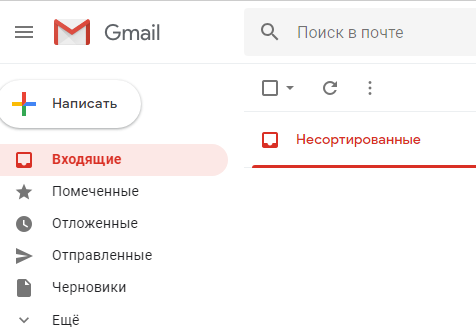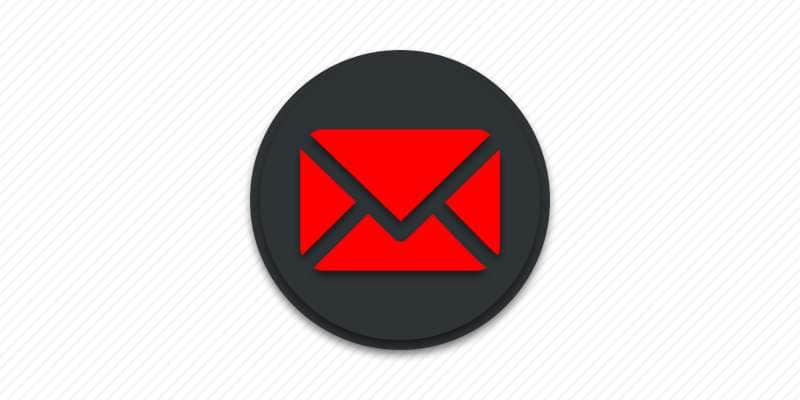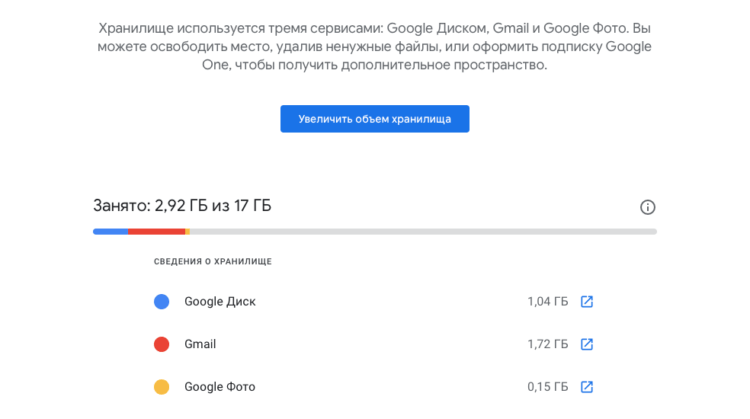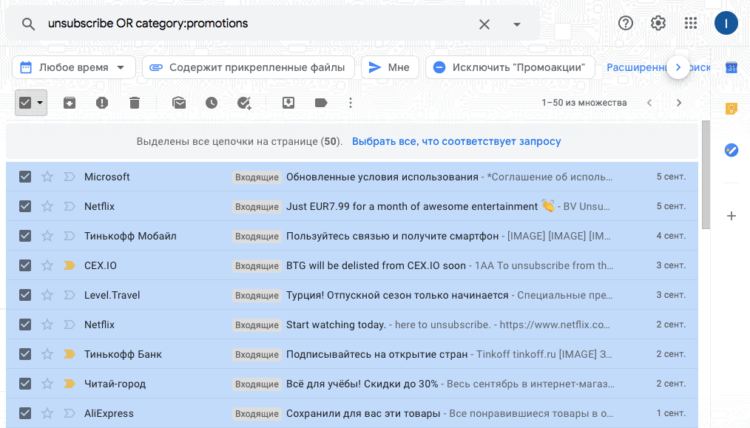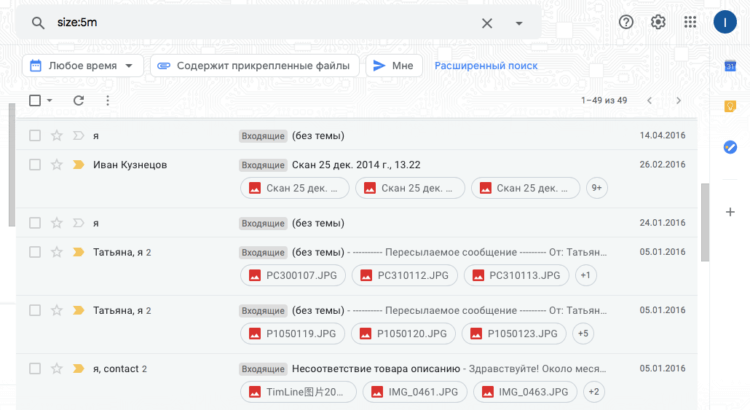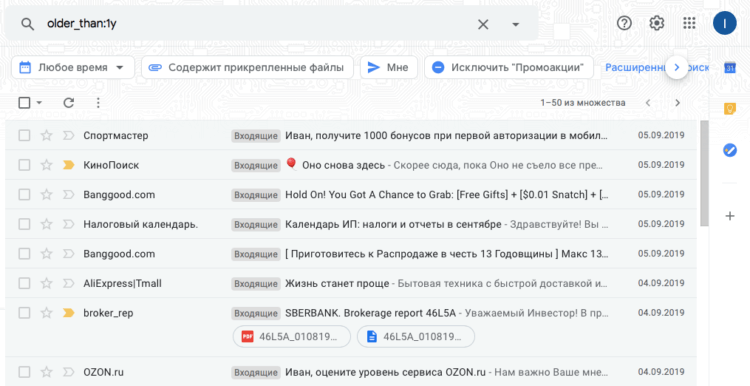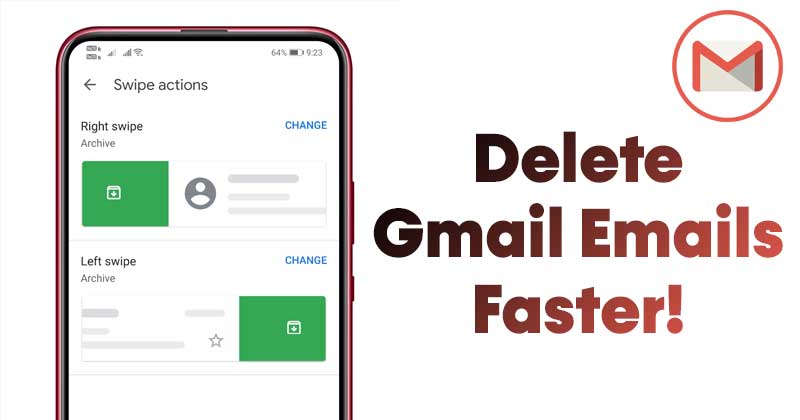как в gmail удалить все письма в мобильном приложении
Как быстро очистить почту Gmail — 3 простейших способа
Множество ненужных сообщений, хранящихся на почтовом ящике gmail, мешают найти важную информацию. Как правило, они висят мертвым грузом, быстро пополняясь новыми проходными письмами уведомлений и авторизаций. А ведь всегда можно убраться в аккаунте, оставив только важную и нужную часть писем.
Удаляем всю почту через корзину
Самым элементарным и быстрым способом избавиться от накопившихся писем является радикальная чистка почты. Выполнить процедуру проще всего с персонального компьютера.
При этом создавать резервную копию электронного ящика необходимо только в том случае, если в нем есть какие-то важные письма, которые рано или поздно могут понадобиться получателю.
На ПК
Для удаления всех писем на почте через ПК следует выполнить несколько несложных действий.
Алгоритм таков:
Эти действия перенесут все письма в «Корзину», но полностью не удалят их.
Чтобы довести дело до конца, необходимо перейти в «Корзину» и очистить ее. Для этого достаточно «Выбрать все», и кликнуть на клавишу «Удалить навсегда».
На смартфоне
Удалить сразу все сообщения на мобильном устройстве, вне зависимости от операционной системы невозможно. Приложение Gmail не предоставляет такой возможности. Выбирать сообщения, которые необходимо очистить, придётся вручную.
Для этого зажмите одно из уведомлений, после чего появится возможность выбрать смс, чтобы отправить их в «Корзину». Теперь останется перейти в саму «Корзину» и очистить весь раздел одним кликом.
Примечательно, что в корзине уведомления хранятся 30 дней, после чего они удаляются безвозвратно.
Чистка отдельных писем
Радикальный способ очистки подходит мало кому. На почте может храниться важная информация, документы и другие файлы, необходимые для работы. В этом случае идеальным решением станет чистка отдельных писем по категории.
Выполняется она аналогично первому алгоритму за исключением 4-го пункта. На этом этапе выберите только одну или несколько категорий уведомлений, от которых хотите избавиться. Среди них: «Непрочитанные», «Прочитанные», «Отмеченные» и «Без пометок».
Помимо удаления, письма из одной категории можно архивировать, отправлять их в спам или перемещать в другую папку.
Выборка по одному контакту
Можно также очистить все письма от одного адресата. Их называют цепочкой уведомлений.
Чтобы ограничить доступ конкретному адресату к электронной почте:
Чтобы избавиться от уже полученных писем, придётся потрудиться.
Не существует быстрого способа очистки. Каждое уведомление удаляется по отдельности. При этом можно облегчить себе задачу, введя в поисковой строке адресат для получения выборки по нему. Это сократит время на поиск каждого письма.
Электронный ящик, которому больше нескольких месяцев, нуждается в чистке. В современном мире е-mail является самым распространённым способом деловой коммуникации. Уведомления копятся и найти по-настоящему важную информацию становится гораздо труднее. «Освежить» аккаунт помогает его регулярная чистка: радикальная или выборочная – каждый выбирает наиболее оптимальный способ «уборки» в электронном почтовом ящике Gmail.
Как удалить все письма в gmail сразу или от одного адресата
Электронная почта нужна при отправке резюме, для работы и общения с друзьями, передачи всевозможных документов, включая книги и фото. Они могут присылаться в заархивированном виде и по отдельности.
Доступ к почте можно получить через ПК, смартфон или планшет. Автоматическая рассылка, нежелательная информация иногда надоедает, хочется удалить абсолютно все сообщения в почтовом ящике. В другом случае хочется удалить не все, только непрочитанные или выборочно, с негативным содержанием и ненужные. Как это сделать быстро, без риска удаления важных данных?
Пошаговая инструкция как удалить все письма в gmail сразу
Почтовых интернет-сервисов существует много, на каждом может быть создан почтовый ящик с особым интерфейсом. Следует действовать внимательно, удаляя сообщения. Они будут перемещены сначала в корзину, а затем безвозвратно стёрты. Правила удаления писем на сервисе mail.ru, rambler и других не такие, как на gmail.
Почтовый сервис gmail среди прочих отличается сдержанностью и минимализмом. В отличие от mail.ru используется белый фон, без изображений. Рецепторы зрения расслаблены, настроение хорошее. Легко сконцентрировать внимание на работе. На mail.ru создана атмосфера, подходящая не только для деловой переписки, но и для развлечений, общения в соцсети. На главной странице rambler можно изучить новости, что тоже очень удобно. Сделав выбор в пользу gmail, можно без усилий попадать в пространство YouTube и не только. Но у почты gmail всё же сложное меню.
Поэтому многие пользователи так и довольствуются основными функциями, в дополнительных настройках стараются ничего не менять – интерфейс настораживает, отталкивает. Это не совсем правильно. Вскоре может сформироваться предвзятое отношение. Пришло время разобраться в некоторых настройках, дополнительных возможностях, в частности, в том, как удалить письма из своего почтового ящика на gmail.
Зайдя в почтовый ящик, на самой первой странице, открывающейся после введения логина и пароля, под строкой «Поиск в почте», можно увидеть небольшой квадрат, а рядом стрелку-треугольник, указывающую вниз, на письма. Для того чтобы как можно быстрее удалить сообщения, следует навести на треугольник курсор, кликнуть по нему один раз. При этом откроется дополнительное меню с такими пунктами:
Это перечень доступных действий с корреспонденцией. Кликнув по нужному варианту можно выбрать ту категорию сообщений, с которой будет совершаться какое-либо действие. Легко выбрать только непрочитанные сообщения или исключительно прочитанные, их удалить, отправить в спам, архивировать, отложить, переместить в другую папку.
То, что категория определена, заметно по появившимся возле каждого письма галочкам. Меняется вид всей строки в целом. Прозрачный до этого квадрат окрашивается в серый. Рядом с ним появляются другие символы.
Следующий шаг – клик по четвёртой от квадрата иконке, похожей на мусорный бак. Это та самая корзина. Наводя курсор на все изображения, можно прочесть их названия, убедиться в том, что сделан правильный выбор. Как только будет сделан клик, все отмеченные ранее письма исчезнут из папки «Входящие». Восстановить их можно, зайдя в папку под названием «Корзина», выбрав нужное сообщение и действие, которое требуется выполнить с ним.
Удаляем все письма от одного адресата
Иногда надо удалить сообщения от одного лишь отправителя. Это может быть автоматическая рассылка, обмен данными с недавним деловым партнёром, с которым уже завершено сотрудничество, сообщения об акциях, скидках, действиях в социальных сетях – о чём угодно. Чтобы очистить почтовый ящик от всех автоматически присланных сообщений, нужно открыть пункт «Категории» в блоке с названиями папок, выбрать «оповещения», «соцсети», «форумы», «промоакции» и нажать «Удалить». Но при этом будут стёрты все сообщения, независимо от того, с одного они сайта присланы или с разных. Это, конечно, не совсем удобно.
Чтобы в дальнейшем не получать письма от конкретного адресата, нужно сделать следующее:
Входящие сообщения от корреспондента теперь будут помещаться сразу в папку «Спам». А вот от уже пришедших писем почту можно почистить, только выбирая их по одному, ища среди всех прочих.
Как удалить все письма в gmail с телефона
Зайдя в почтовый ящик с мобильного, можно увидеть всё тот же стандартный интерфейс. В этом случае пригодится тот же самый алгоритм. Если разрешение экрана не позволяет отображать страницу полностью, некоторые действия с письмами невозможно буде произвести. Вероятно, и удалить сообщения получится только через ПК. С этим ничего нельзя, к сожалению, сделать. Только покупка другого телефона, с большим разрешением экрана, ситуацию изменит.
Маркетолог, вебмастер, блогер с 2011 года. Люблю WordPress, Email маркетинг, Camtasia Studio, партнерские программы)) Создаю сайты и лендинги под ключ НЕДОРОГО. Обучаю созданию и продвижению (SEO) сайтов в поисковых системах.
Как удалить все письма на андроиде за раз
Последнее обновление: 27/08/2020
Ежедневно на почту поступают десятки сообщений и различных оповещений. Причем количество входящих сообщений пропорционально растет с активностью пользователя. Со временем количество сообщений переваливает за тысячу и возникает необходимость удалить лишние письма. В статье мы расскажем, как быстро удалить все сообщения за один раз.
Как удалить письма на Android смартфоне
Инструкция:
Откройте приложение, где требуется удалить сообщения.
Нажмите и удерживайте палец на сообщении до появления меню действий.
Отметьте остальные письма коротким касанием.
Для удаления нажмите на кнопку в виде мусорного ящика.
Как удалить письма из Gmail на Android смартфоне
Инструкция:
Откройте Gmail на телефоне.
Выберите раздел с сообщениями, что требуется удалить.
Путем удержания пальца на письме, поочередно выделяйте сообщения, что требуется удалить.
Для удаления писем нажмите на соответствующую кнопку в верхней части приложения.
Как удалить письма из Gmail в настольном браузере
Инструкция:
Откройте почтовый сервис в браузере.
В верхней части окна почтового сервиса содержится кнопка для быстрого выделения сообщений.
Если требуется отменить удаление писем из выделенного списка, снимите отметку напротив соответствующего письма.
Для удаления писем нажмите на кнопку в виде мусорного ящика.
После удаления все письма из почтового ящика перемещаются в корзину, где хранятся обычно до 30 дней.
Вывод
В статье подробно описано, как удалить все письма на андроиде за раз. Наибольшая сложность при удалении писем с телефона – необходимость выделения сообщений, что требуется удалить. Некоторые программы поддерживают выделение всех писем. Проще процесс удаления при использовании настольного браузера. В таком случае доступно выделение всех писем на странице и удаление одной кнопкой.
Какие у вас остались вопросы? Оставляйте сообщения и делитесь мнением в комментариях под статьей.
Как очистить Gmail
Несмотря на то что Google выделяет всем своим пользователям по 15 ГБ свободного пространства в облаке, что втрое больше, чем у Apple, многим этого оказывается недостаточно. Даже если не выгружать в Google Drive файлы на хранение специально, со временем свободного пространства становится всё меньше и меньше из-за – чего бы вы думали – Gmail. Дело в том, что почтовый сервис Google использует хранилище Google Drive, сохраняя там все цепочки ваших сообщения с вложениями, которые зачастую могут занимать довольно много места. Рассказываю, как навести в почте порядок.
Письма в Gmail могут занимать довольно много места в облаке
Сколько места занимают письма Gmail
Для начала рекомендую проверить, сколько вообще данные из Gmail занимают памяти в Google Drive и сколько свободного пространства осталось в облаке. Ведь, возможно, что вам чистка совершенно не нужна. Сделать это очень просто.
В Google One видно, сколько всего памяти занимают письма из Gmail
Какие смарт-часы купить в начале осени 2020, чтобы не пожалеть
После этого вы попадёте в интерфейс почтового сервиса Google, где сможете начать последовательно удалять объекты, занимающие свободное пространство в Google Drive. К сожалению, в Gmail не предусмотрено специальной кнопки, которая бы удалила всё ненужное, потому что сервис не знает, какие данные вы считаете нужными, а какие – нет. Поэтому, нравится вам это или нет, но все действия придётся совершать исключительно вручную. Благо ничего сложного в этом нет.
Как удалить рассылки с почты
Для начала удалим письма из интернет-рассылок:
В Gmail есть специальные команды, которые позволяют искать конкретные типы сообщений
Удалить большие вложения в Gmail
Но мало просто удалить рекламные сообщения. Не менее важно разобраться с вложениями, которые, как правило, занимают большую часть хранилища из-за большого веса.
В Gmail можно без проблем удалить письма с тяжёлыми вложениями
Удалить старые сообщения в Gmail
Если вы пользуетесь своим почтовым ящиком много лет, наверняка там скопилась гора сообщений от людей и компаний, с которыми вы уже давно не взаимодействуете. Они могут висеть там мёртвым грузом вечно, занимая драгоценное пространство в облаке. Ну, а поскольку никакой ценности они, скорее всего, не несут, лучше всего их просто удалить.
Как сделать сброс Android и почему это может пригодиться
Удалить можно как сообщения месячной, так и годовой давности
Несмотря на то что все манипуляции по удалению посланий и вложений нужно осуществлять вручную, это единственный способ освободить Gmail от ненужного хлама, не боясь удалить важных сообщений. Таким образом Google даёт вам возможность оставить письма, которые представляют для вас хоть какую-то ценность и удалить те, которые никакой ценности не представляют. В результате вы получите чистый почтовый ящик и освободите до нескольких гигабайт свободного пространства в облаке.
Новости, статьи и анонсы публикаций
Свободное общение и обсуждение материалов
WhatsApp, в отличие от Telegram, имеет куда больше функциональных ограничений. Помимо того, что вы не можете перенести переписку между iOS и Android, для использования мессенджера на компьютере всегда было нужно держать рядом подключенный смартфон. Естественно, это не делало его удобнее. Ведь ограничение состояло не только в необходимости поддерживать соединение, но и использовать для связи именно мобильную связь, даже если сам компьютер уже подключён к безлимитной сети Wi-Fi. Впрочем, сегодня мы расскажем вам, как пользоваться WhatsApp Web без телефона.
Сервис Google Drive стал доступен еще в 2012 году и сразу привлек внимание пользователей своей функциональностью. Благодаря большому количеству разного рода интеграций и отсутствию рекламы стал одним из самых популярных сервисов Google в принципе. Из огромного количества облачных пространств, появляющихся на горизонте сервис от Google и по сей день остается моим выбором. Но как и у любой другой платформы у нее есть свои недостатки. В статье постараюсь объяснить какие возможности имеет это облачное хранилище и почему год за годом я выбираю Google Drive?
Вспомните, когда вы в последний раз проводили время без смартфона больше суток? Лично я уже больше 3 лет пользуюсь гаджетом на постоянной основе каждый день. А задумывались ли вы когда-нибудь, как постоянное использование смартфона влияет на ваше тело? Будьте уверены, изменения весьма существенные. Кстати, с большой вероятностью, вы сможете встретить у себя хотя бы одно из них.
Довольно неразумный совет удалять старую почту. Не раз были случаи когда нужно было что-то найти многолетней давности. А вот рассылки истреблять первое дело.
Чпасибо за статью. Но русский язык …Н
НЕ правильно — Как удалить рассылки С почты
Правильно — Как удалить рассылки ИЗ почты
Ну если вы не «С Урала» или «С колхоза»…. 😀
Как удалить сразу несколько писем Gmail на Android
Давайте признаем, что Gmail на данный момент является наиболее часто используемым почтовым сервисом. По сравнению с другими почтовыми службами Gmail предлагает вам лучшие функции и больший контроль. В результате Gmail широко используется частными лицами и компаниями для отправки / получения важных электронных писем.
Что еще более важно, у Google также есть мобильное приложение Gmail для устройств Android и iOS. Это означает, что вы можете использовать мобильное приложение Gmail для обмена электронными письмами. Если вы какое-то время пользуетесь Gmail, возможно, вы знаете, что удалить несколько писем Gmail в веб-версии довольно просто.
На рабочем столе вы даже можете настроить сочетания клавиш для удаления писем в Gmail. Однако, когда дело доходит до мобильной версии Gmail, возможности ограничены. На Android вы можете настроить пользовательские действия по смахиванию для удаления писем в Gmail.
Также читайте: Как сделать резервную копию всех писем Gmail на жестком диске компьютера
Шаги по удалению нескольких писем Gmail одновременно на Android
Итак, если вы ищете способы массового удаления писем Gmail на Android, вы читаете правильную статью. В этой статье мы поделимся пошаговым руководством по удалению сразу всех писем Gmail на Android. Давай проверим.
Удалить несколько писем в Gmail
Что ж, вы можете удалить одно или несколько писем в приложении Gmail, выполнив некоторые из простых шагов, приведенных ниже. Вот как удалить несколько писем в Gmail.
Шаг 1. Прежде всего, запустить приложение Gmail на вашем Android-смартфоне.
Шаг 2. Чтобы удалить сразу несколько писем, вам необходимо нажмите и удерживайте любое электронное письмо.
Шаг 3. После этого вам нужно начать выбирать электронные письма который вы хотите удалить.
Шаг 4. Вверху нажмите на значок “Мусор‘значок для удаления выбранных писем.
Шаг 5. Затем перейдите в папку Bin и нажмите на «Пустая корзина сейчас» кнопка.
Вот и все! Вы сделали. Вот как вы можете удалить сразу несколько писем Gmail на Android.
Удаление писем с помощью смахивания
Что ж, приложение Gmail для Android также позволяет использовать жесты смахивания для удаления нескольких писем. Вот как вы можете настраивать и удалять электронные письма с помощью жеста смахивания.
Шаг 1. Прежде всего, откройте приложение Gmail на своем Android-устройстве. Затем нажмите на три горизонтальные линии, как показано на скриншоте ниже.
Шаг 2. В боковом меню нажмите на значокНастройки‘ вариант.
Шаг 3. На странице настроек нажмите на ‘Общие настройки’ вариант.
Шаг 4. В общих настройках нажмите на ‘Действия смахивания’ кнопка.
Шаг 5. На следующей странице выберите смахивание вправо или влево и щелкните значок ‘Изменять‘ кнопка.
Шаг 6. Далее нужно выбрать действие. Чтобы удалить электронные письма одним смахиванием, установите для действия смахивания значение ‘Удалить. ‘
Вот и все! Вы сделали. Теперь проведите по любому электронному письму, чтобы отправить его в папку Bin.
Итак, это руководство посвящено тому, как удалить сразу несколько писем Gmail на Android. Надеюсь, эта статья вам помогла! Пожалуйста, поделитесь им также со своими друзьями. Если у вас есть какие-либо сомнения по этому поводу, сообщите нам об этом в поле для комментариев ниже.